wps文本框内文字的上下间距的调整教程
时间:2023-11-01 09:05:13作者:极光下载站人气:396
wps是许多用户很喜欢的一款办公软件,其中强大的功能帮助用户解决了不少的编辑问题,让用户提高了自己的办事效率,因此wps软件成为了许多上班族和学生党必备的一款办公软件,当用户在wps软件中编辑文档文件时,有时会在页面上插入文本框来输入重要的内容,以此来吸引受众的注意,可是用户在文本框中输入文字后,想要将上下行的文字间距进行调整,却不知道怎么来操作,其实这个问题是很好解决的,用户直接在编辑页面上选中文本框中的文字,接着打开段落窗口来设置行距选项即可解决问题,详细的操作过程是怎样的呢,接下来就让小编来向大家分享一下wps设置文本框上下行文字间距的方法教程吧。
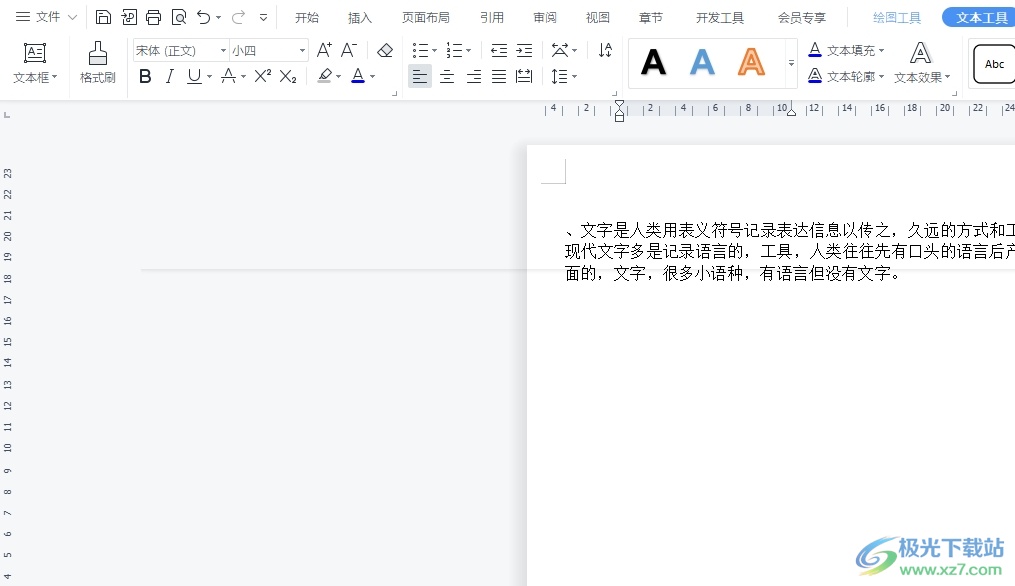
方法步骤
1.用户在电脑上打开wps软件,并来到文档文件的编辑页面上插入文本框
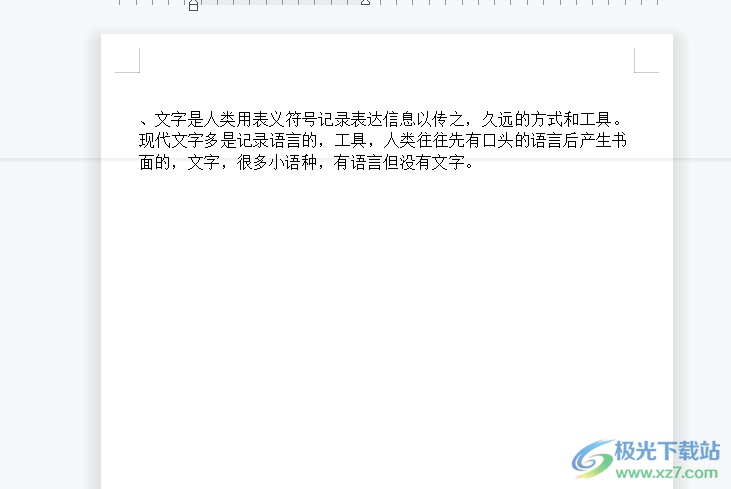
2.在文本框中输入内容后,用户选中内容并右击弹出菜单,选择其中的段落选项
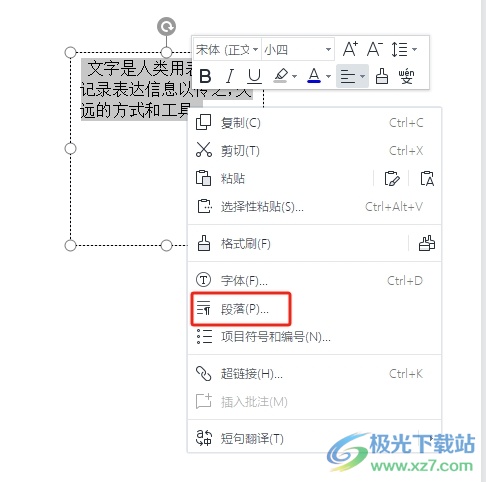
3.进入到段落窗口中,用户在缩进与行距选项卡中点击行距选项的下拉箭头
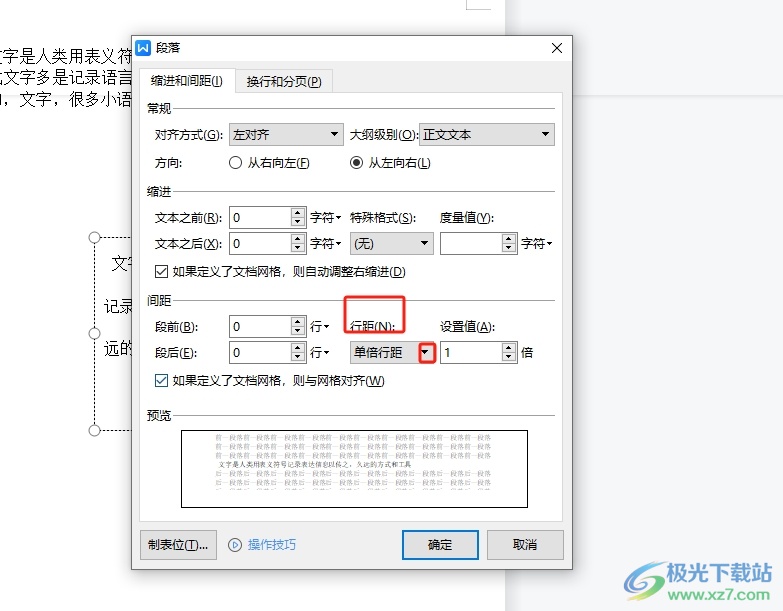
4.可以看到弹出来的下拉选项卡,用户按照需求来选择行距选项
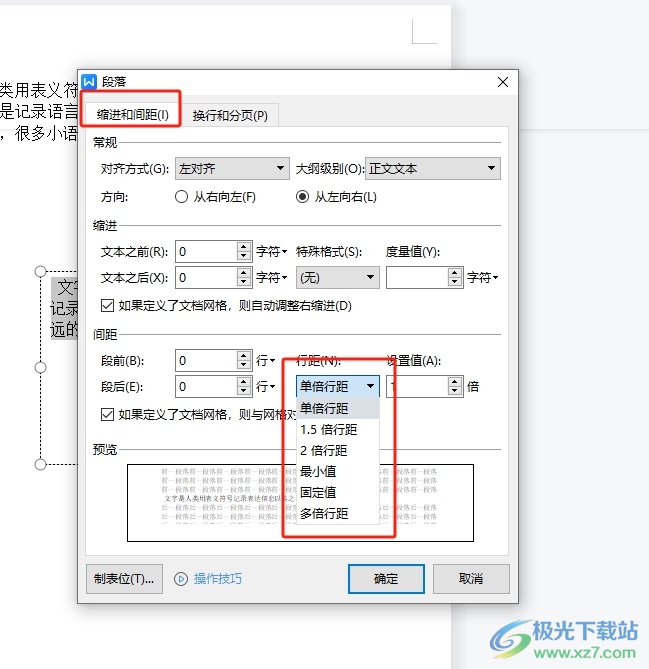
5.完成设置后,用户在段落窗口的右下角按下确定按钮就可以了
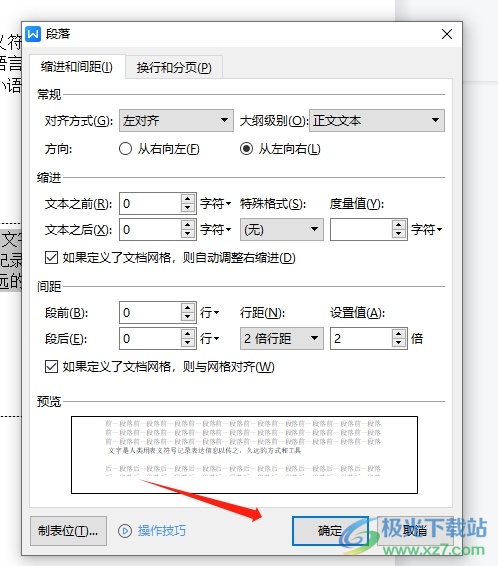
6.如图所示,用户在页面上可以看到文本框中的文字上下间距发生了变化

以上就是小编对用户提出问题整理出来的方法步骤,用户从中知道了大致的操作过程为选中文本框内容——段落——行距——设置行距选项——确定这几步,方法简单易懂,因此感兴趣的用户可以跟着小编的教程操作试试看,一定可以解决好大家的问题。

大小:240.07 MB版本:v12.1.0.18608环境:WinAll
- 进入下载
相关推荐
相关下载
热门阅览
- 1百度网盘分享密码暴力破解方法,怎么破解百度网盘加密链接
- 2keyshot6破解安装步骤-keyshot6破解安装教程
- 3apktool手机版使用教程-apktool使用方法
- 4mac版steam怎么设置中文 steam mac版设置中文教程
- 5抖音推荐怎么设置页面?抖音推荐界面重新设置教程
- 6电脑怎么开启VT 如何开启VT的详细教程!
- 7掌上英雄联盟怎么注销账号?掌上英雄联盟怎么退出登录
- 8rar文件怎么打开?如何打开rar格式文件
- 9掌上wegame怎么查别人战绩?掌上wegame怎么看别人英雄联盟战绩
- 10qq邮箱格式怎么写?qq邮箱格式是什么样的以及注册英文邮箱的方法
- 11怎么安装会声会影x7?会声会影x7安装教程
- 12Word文档中轻松实现两行对齐?word文档两行文字怎么对齐?
网友评论